DVD
- 1. Video zu DVD konvertieren+
-
- 1.2 MP4 zu DVD
- 1.4 VOB zu DVD
- 1.5 M4V zu DVD
- 1.6 AVI zu DVD
- 1.8 MKV zu DVD Mac
- 1.9 MOV zu DVD
- 1.10 MPG zu DVD
- 1.11 VLC zu DVD
- 1.12 MTS zu DVD
- 1.13 VCD zu DVD
- 1.14 WMV zu DVD
- 1.15 Camcorder zu DVD
- 1.16 Premiere zu DVD
- 1.17 Windows Movie Maker zu DVD
- 1.18 Video_TS zu DVD
- 1.20 iMovie zu DVD
- 1.21 iPhone zu DVD
- 1.22 AVCHD zu DVD
- 1.23 Divx zu DVD
- 1.24 Youtube zu DVD
- 1.25 iTunes zu DVD
- 1.26 Minidv zu DVD
- 2. DVD zu Video konvertieren+
-
- DVD in MP4 umwandeln
- 2.1 DVD zu MKV Converter
- 2.2 Free DVD zu MP4 Converter
- 2.3 DVD zu AVI
- 2.4 DVD zu Chromecast
- 2.5 DVD auf Samsung TV abspielen
- 2.6 DVD zu DVD kopieren
- 2.7 DVD zu iTunes
- 2.8 DVD zu ISO
- 2.9 DVD zu Digital
- 2.10 DVD zu DIVX
- 2.13 DVD zu iPad
- 2.16 DVD zu MP3
- 2.17 HDV zu MP4
- DVD in MP4 mit VLC
- 3. DVD Brennprogramm +
-
- 3.1 Kostenlos DVD Brenner Win
- 3.2 Kostenlos DVD Brenner Mac
- 3.3 Beste Toast für Windows
- 3.4 MP4 zu DVD Brennprogramm Mac
- 3.5 MP4 zu DVD Brennprogramm Win
- 3.6 Windows DVD Maker Programm
- 3.7 Video zu DVD Converter
- 3.8 Beste DVD Programme
- 3.9 Gratis DVD Brenner
- 3.10 DVD Maker
- 3.11 DVD auf Windows 10
- 3.13 DVR Converter
- 3.14 MOD Converter für Mac
- 3.15 TOD Converter für Mac
- 3.16 Camcorder zu Windows Movie Maker
- 3.17 Sony Video zu Mac
- 4. Andere DVD Tipps & Tricks +
-
- DVD auf PS4 abspielen
- MakeMKV DVD Ripper
- 4.1 Video_TS abspielen
- 4.2 Video zu DVD komprimieren
- 4.5 DVD zu MKV
- 4.6 Welches Format für DVD Player
- 4.7 MP zu ISO konvertieren
- 4.9 PAL zu NTSC
- 4.10 NTSC zu PAL
- 4.11 DVD-Authoring-Software
- 4.12 Anydvd für Mac
- 4.13 Camcorder auf Computer übertragen
- 4.14 Untertitel in DVD
- 4.15 Cdburnerxp für Mac
- 4.17 Convertxtodvd Alternative
- 4.18 VOB bearbeiten
- 4.19 MOD in iMovie importieren
- 4.20 DVD auf WII abspielen
- 4.21 DVD mit VLC abspielen
- 4.22 MP4 zu DVD Converter Online
- Laden Sie UniConverter herunter, um Videos zu konvertieren:
AVCHD DVD Brenner: Wie Sie AVCHD einfach in DVD oder Blu-ray konvertieren
Ich möchte wissen, wie man Videos im AVCHD-Format von einem Camcorder auf eine normale DVD brennt, die sich im DVD-Player abspielen lässt. ---Eine Frage aus dem CNet Forums.
Wenn Sie gerne besondere Momente auf Ihrem Videocamcorder aufnehmen, kennen Sie sicherlich das AVCHD-Format. Es stellt das beliebteste HD-Videoaufzeichnungsformat dar. Oft lassen sich aufgezeichnete AVCHD-Videos nur auf dem entsprechenden Camcorder abspielen. Hier wird die AVCHD-DVD-Konvertierung nötig, damit Sie Ihre Videos auf dem DVD-Player abspielen können. Wenn Sie AVCHD auf DVD brennen, erstellen Sie zugleich außerdem ein Backup Ihrer Videos, das sich problemlos mit Ihren Freunden und Verwandten teilen lässt. Lesen Sie weiter, um alle Ihre Fragen dazu zu beantworten, was AVCHD DVD ist und wie Sie AVCHD in DVD konvertieren.
- Teil 1. Was ist AVCHD DVD
- Teil 2. Wie Sie AVCHD mit der Wondershare AVCHD DVD Brennsoftware auf DVD konvertieren
- Teil 3. Mehr Tipps: Wie Sie AVCHD auf Geräten abspielen
Teil 1. Was ist AVCHD DVD
AVCHD steht für Advanced Video Coding High Definition und wurde im Jahr 2006 von Sony und Panasonic entwickelt. Es handelt sich hierbei um ein Dateiformat, das in Consumer-Camcordern zur Aufnahme und Wiedergabe eingesetzt wird. Der MPEG-4 AVC/-Standard wird von AVCHD für die Videokompression eingesetzt. Das Format unterstützt hierbei zahlreiche HD-Videoauflösungen. Dolby AC-3 und unkomprimiertes lineares PCM-Audio werden für die Audiokompression eingesetzt. Zu den weiteren Funktionen des Formats gehören Diashows, Untertitel, Menü-Navigation und weitere.
DVD (Digital Video Disc) ist ein Speicherformat für optische Datenträger, das das Speichern jeder Art von digitalen Daten ermöglicht. DVD bietet eine hohe Speicherkapazität und kann einseitig oder doppelseitig sein. Das Format wurde im Jahr 1995 von Philips und Sony entwickelt.
AVCHD-DVD-Konvertierung ist eine gute Möglichkeit, um aufgenommenen Videos mit Ihrer Familie auf dem DVD-Player zu genießen.
Teil 2. Wie Sie AVCHD mit der Wondershare AVCHD zu DVD Brennsoftware auf DVD konvertieren.
Um die beste DVD-Qualität bei HD AVCHD-Videos zu erhalten, ist ein guter AVCHD zu DVD-Konverterdie wichtigste Voraussetzung. Unter den vielen nutzbaren Programmen ist Wondershare UniConverter eines der besten. Diese AVCHD DVD-Brennsoftware funktioniert sowohl auf Windows- und Mac-Systemen und erfüllt alle Ihre Anforderungen beim Brennen von Videos und DVDs.
Hauptmerkmale des Wondershaer AVCHD DVD Brenners:
 Wondershare UniConverter – Der beste AVCHD zu DVD Konverter für Windows 10 / Mac (inklusive Sierra)
Wondershare UniConverter – Der beste AVCHD zu DVD Konverter für Windows 10 / Mac (inklusive Sierra)

- Wondershare AVCHD DVD Brenner unterstützt neben AVCHD über 1000 Formate beim direkten Brennen auf DVD.
- Ermöglicht das Brennen von AVCHD-Videos in DVD-Ordner, ISO-Dateien, auf DVDs oder Blu-rays.
- Brennen Sie AVCHD mit superschneller Geschwindigkeit und mehreren Dateien zugleich auf DVD.
- Mithilfe des integrierten Video-Editors können Sie Videos vor dem Brennen personalisieren und Funktionen wie Zuschneiden, Drehen, Trimmen und weitere einsetzen.
- Wird mit kostenlosen DVD-Menüvorlagen und -Themes geliefert, um Ihren gesamten AVCHD zu DVD-Brennvorgang zu verbessern.
- Erleichtert das Hinzufügen personalisierter Hintergrundbilder und -musik auf DVDs.
- Bietet eine Vorschau aller Änderungen sowie das Anpassen in Echtzeit.
- Konvertieren Sie Videos per Stapelverarbeitung mit minimalem Qualitätsverlust in beliebige Formate.
- Herunterladen oder Aufzeichnen von Videos von YouTube und über 10.000 weiteren Video-Sharing-Websites.
- Vielseitige Werkzeugsammlung: Hinzufügen von Video-Metadaten, inklusive GIF-Ersteller, Video zu TV, VR-Konverter und Bildschirmaufzeichnung.
- Funktioniert als DVD-Brennsoftware für Windows 7 64-bit oder neuer (32-bit Nutzer? Hier klicken) und MacOS 10.10 oder neuer (10.7 - 10.9? Hier klicken)
Schritte zum Brennen von AVCHD auf DVD mit Wondershare UniConverter:
Schritt 1 Öffnen Sie den AVCHD zu DVD Konverter und laden Sie AVCHD-Dateien.
Starten Sie Wondershare UniConverter auf Ihrem PC oder Mac, abhängig von Ihrem Computersystem. Wählen Sie den Brennen -Tab im Hauptfenster. Um AVCHD-Dateien direkt von Ihrem Camcorder hinzuzufügen, verbinden Sie das Gerät mit Ihrem Computer, öffnen Sie das Aufklappmenü für + Dateien hinzufügen , wählen Sie Vom Camcorder hinzufügen und fügen Sie die benötigten Dateien hinzu.
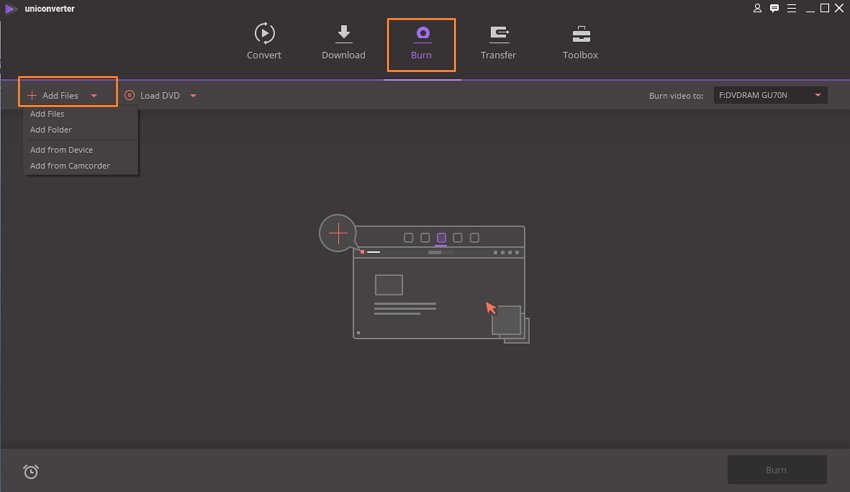
Schritt 2 Bearbeiten Sie AVCHD-Videos und passen Sie DVD-Menüs an.
Sobald Sie AVCHD-Videos hinzugefügt haben, können Sie sie mit den Symbolen unterhalb der Videominiaturansicht bearbeiten. So können Sie die Videos trimmen, zuschneiden, Untertitel hinzufügen, Effekte anwenden und vieles mehr. Wählen Sie in der oberen rechten Ecke der Video brennen auf: -Option die zu brennende DVD.

Der nächste Schritt besteht in der Anpassung Ihres DVD-Menüs. Wählen Sie das Vorlagendesign aus, indem Sie den rechten und linken Pfeil verschieben. Klicken Sie auf das Bleistift-Symbol, um ein neues Fenster zu öffnen. Hier können Sie weitere Designs ansehen und Hintergrundmusik und -bilder hinzufügen.
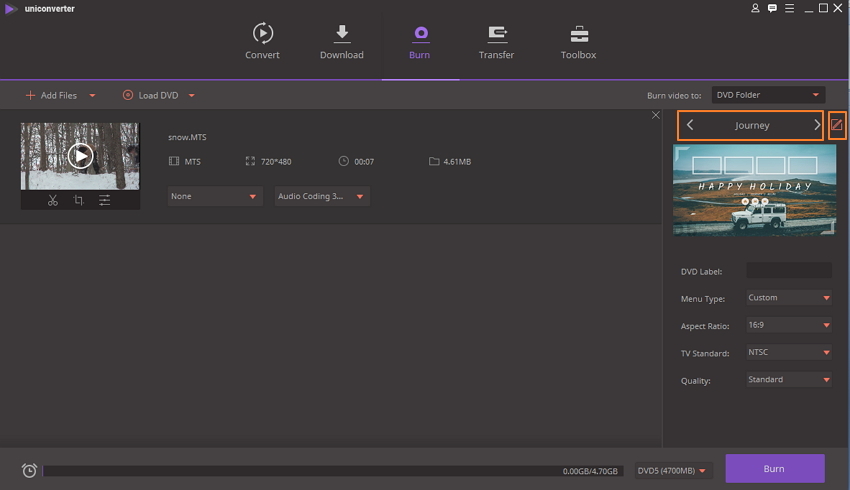
Schritt 3 DVD-Parameter einstellen.
Legen Sie das DVD-Label und weitere Parameter wie Menütyp, Seitenverhältnis, TV-Standard und Qualität fest, indem Sie die entsprechenden Optionen aus dem Aufklappmenü wählen. Wählen Sie DVD-Typen wie DVD5, DVD9, BD25 und BD50.

Schritt 4 AVCHD in DVD konvertieren.
Klicken Sie abschließend auf den Brennen -Knopf, um den Brennvorgang für die AVCHD-Dateien auf DVD zu starten.

Teil 3. Mehr Tipps: Wie Sie AVCHD auf Geräten abspielen
Das Konvertieren von AVCHD-Videos auf DVD stellt eine praktische Lösung dar, wenn Sie Ihre aufgezeichneten Videos auf einem DVD-Player genießen möchten. Doch was, wenn Sie Videos auf anderen tragbaren Geräten abspielen oder mit Ihren Freunden über das Internet teilen möchten? In diesem Fall benötigen Sie einen Konverter, mit dem Sie Ihre aufgenommenen Videos in andere typische Formate wie MP4, MOV, AVI und weitere konvertieren können. Wondershare UniConverter ist genau ein solches Tool. Damit können Sie AVCHD-Dateien ohne Qualitätsverlust in andere Formate konvertieren. Die Software unterstützt mehr als 1000 Formate und erfüllt damit alle Ihre Konvertierungsanforderungen. Die Software ermöglicht Ihnen die Konvertierung von Videos in gerätespezifische Formate, um Kompatibilitätsprobleme zu vermeiden. Der Wondershare AVCHD Videokonverter arbeitet auf Windows- und Mac-Systemen und unterstützt Funktionen wie Videobearbeitung vor der Konvertierung, Hinzufügen von Videos direkt von zahlreichen Geräten, superhohe Konvertierungsgeschwindigkeit, Stapelverarbeitung und mehr. Dank der Testversion des Programms können Sie AVCHD kostenlos auf DVD konvertieren.
Schritte zum Konvertieren und Wiedergeben von AVCHD auf anderen Geräten mit Wondershare UniConverter:
Schritt 1 Starten Sie den Wondershare AVCHD Konverter und fügen Sie AVCHD-Dateien hinzu.
Nachdem Sie die Software heruntergeladen und installiert haben, öffnen Sie das Programm auf Ihrem PC. Normalerweise sollten Sie nun den Konvertieren -Tab wählen. Klicken Sie auf + Dateien hinzufügen , um AVCHD-Dateien vom PC, Camcorder oder von anderen Geräten hinzuzufügen.

Nachdem Sie Dateien hinzugefügt haben, können Sie sie bearbeiten. Wählen Sie dazu das gewünschte Bearbeitungssymbol unterhalb des Videovorschaubildes.

Schritt 2 Wählen Sie Ihr Ausgabeformat und konvertieren Sie AVCHD in ein anderes Format.
Öffnen Sie in der rechten oberen Ecke das Aufklappmenü unterhalb der Alle Dateien konvertieren in: -Option. Wählen Sie das gewünschte Ausgabeformat und die Qualität auf dem Video-Tab. Sie können außerdem ein gerätespezifische Format auf dem Gerät -Tab auswählen.
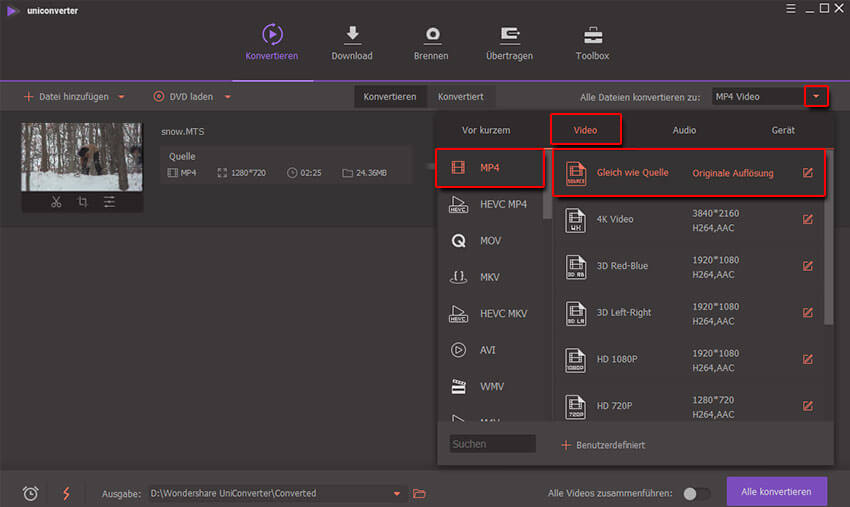
Klicken Sie auf den Alle konvertieren -Knopf, um den AVCHD-Konvertierungsvorgang zu starten.
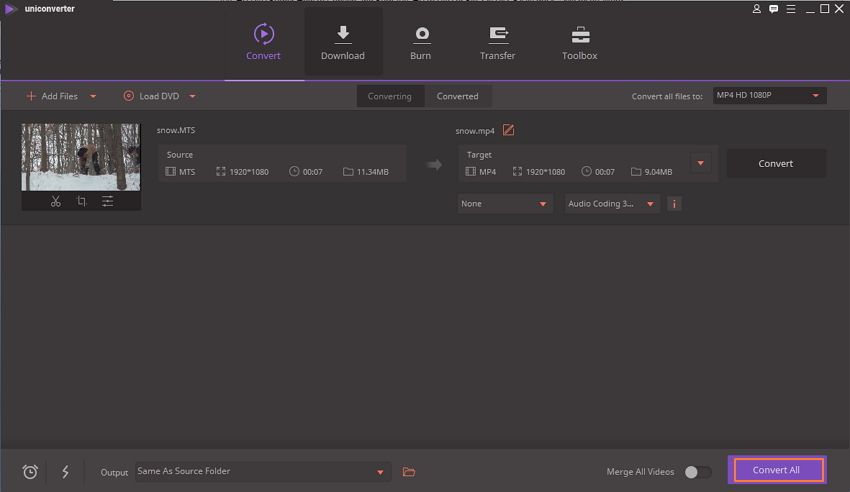
Schritt 3 Konvertierte Videos auf andere Geräte übertragen
Nachdem Sie die Videos erfolgreich konvertiert haben, klicken Sie mit der rechten Maustaste auf die konvertierte Datei und wählen Sie die Zur Konvertierungsliste hinzufügen -Option.
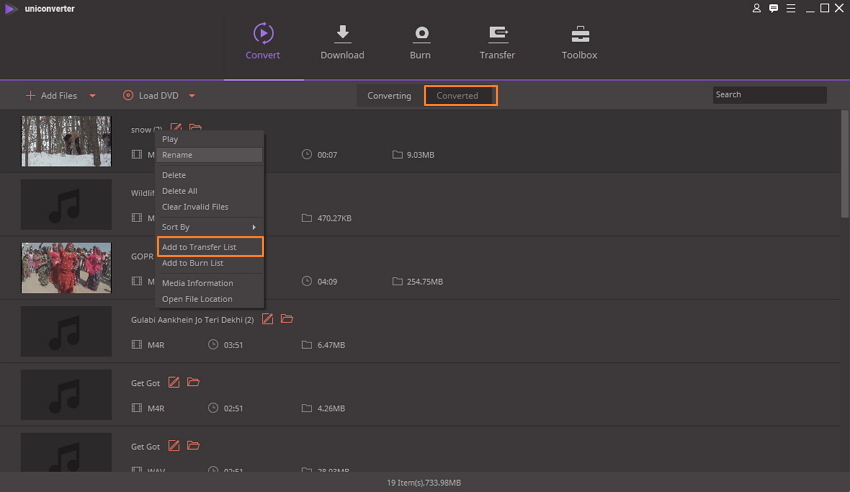
Wählen Sie als nächstes den Transfer -Tab im Hauptfenster der Software und verbinden Sie das Gerät, auf dem Sie das Video abspielen möchten. Klicken Sie auf den Transfer - oder Alle übertragen -Knopf, um die Videos auf das angeschlossene Gerät zu übertragen.

Wenn Sie also keinen AVCHD-DVD-Player besitzen, können Sie Ihre Videos konvertieren und die Wiedergabe auf einer Reihe von Geräten genießen.
Installieren Sie die Wondershare AVCHD DVD-Brennsoftware und genießen Sie jetzt Ihre aufgenommenen Videos auf dem DVD-Player und anderen Media-Playern.





